2018 OPEL GRANDLAND X apple carplay
[x] Cancel search: apple carplayPage 10 of 149
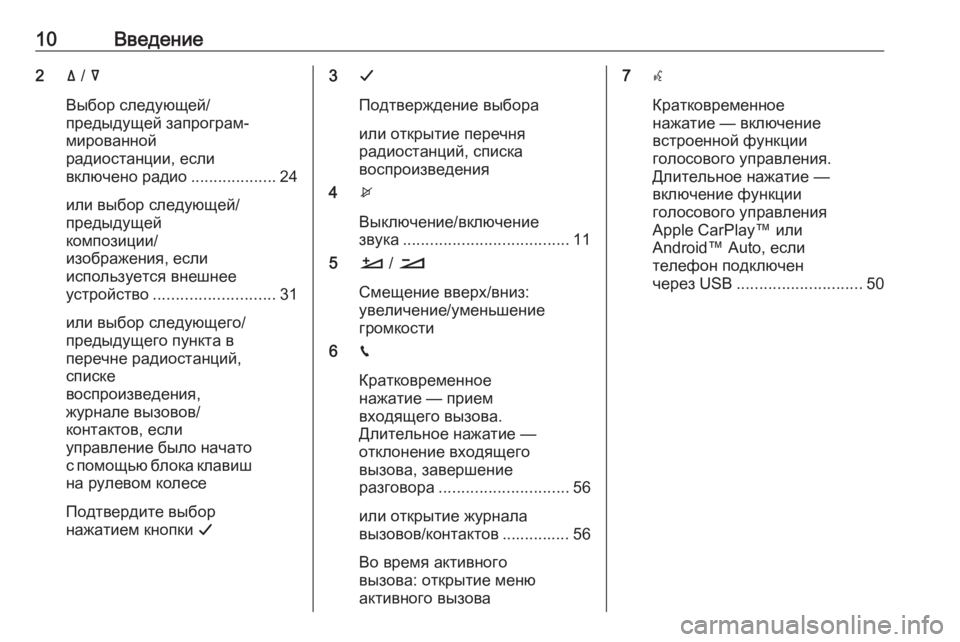
10Введение2ä / å
Выбор следующей/
предыдущей запрограм‐
мированной
радиостанции, если
включено радио ...................24
или выбор следующей/
предыдущей
композиции/
изображения, если
используется внешнее
устройство ........................... 31
или выбор следующего/
предыдущего пункта в
перечне радиостанций,
списке
воспроизведения,
журнале вызовов/
контактов, если
управление было начато
с помощью блока клавиш на рулевом колесе
Подтвердите выбор
нажатием кнопки G3G
Подтверждение выбора
или открытие перечня
радиостанций, списка
воспроизведения
4 x
Выключение/включение
звука ..................................... 11
5 À / Á
Смещение вверх/вниз:
увеличение/уменьшение
громкости
6 v
Кратковременное
нажатие — прием
входящего вызова.
Длительное нажатие —
отклонение входящего
вызова, завершение
разговора ............................. 56
или открытие журнала
вызовов/контактов ............... 56
Во время активного
вызова: открытие меню
активного вызова 7 w
Кратковременное
нажатие — включение
встроенной функции
голосового управления.
Длительное нажатие —
включение функции
голосового управления
Apple CarPlay™ или
Android™ Auto, если
телефон подключен
через USB ............................ 50
Page 34 of 149
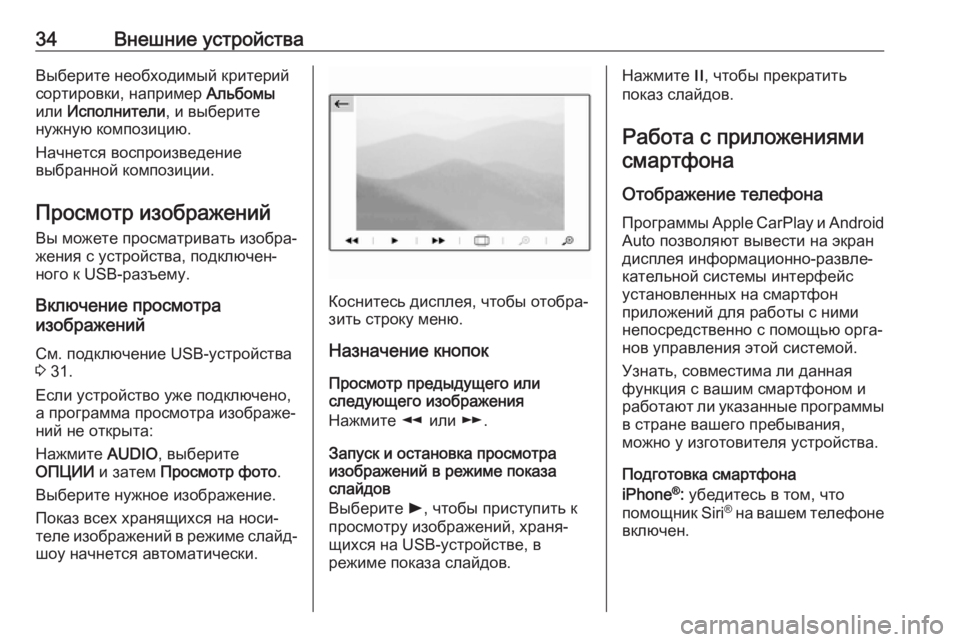
34Внешние устройстваВыберите необходимый критерийсортировки, например Альбомы
или Исполнители , и выберите
нужную композицию.
Начнется воспроизведение
выбранной композиции.
Просмотр изображенийВы можете просматривать изобра‐
жения с устройства, подключен‐ ного к USB-разъему.
Включение просмотра
изображений
См. подключение USB-устройства
3 31.
Если устройство уже подключено,
а программа просмотра изображе‐
ний не открыта:
Нажмите AUDIO, выберите
ОПЦИИ и затем Просмотр фото .
Выберите нужное изображение.
Показ всех хранящихся на носи‐
теле изображений в режиме слайд- шоу начнется автоматически.
Коснитесь дисплея, чтобы отобра‐
зить строку меню.
Назначение кнопок
Просмотр предыдущего или
следующего изображения
Нажмите l или m.
Запуск и остановка просмотра
изображений в режиме показа
слайдов
Выберите l, чтобы приступить к
просмотру изображений, храня‐
щихся на USB-устройстве, в
режиме показа слайдов.
Нажмите /, чтобы прекратить
показ слайдов.
Работа с приложениями смартфона
Отображение телефона
Программы Apple CarPlay и Android
Auto позволяют вывести на экран
дисплея информационно-развле‐
кательной системы интерфейс
установленных на смартфон
приложений для работы с ними
непосредственно с помощью орга‐ нов управления этой системой.
Узнать, совместима ли данная
функция с вашим смартфоном и
работают ли указанные программы в стране вашего пребывания,
можно у изготовителя устройства.
Подготовка смартфона
iPhone ®
: убедитесь в том, что
помощник Siri®
на вашем телефоне
включен.
Page 35 of 149
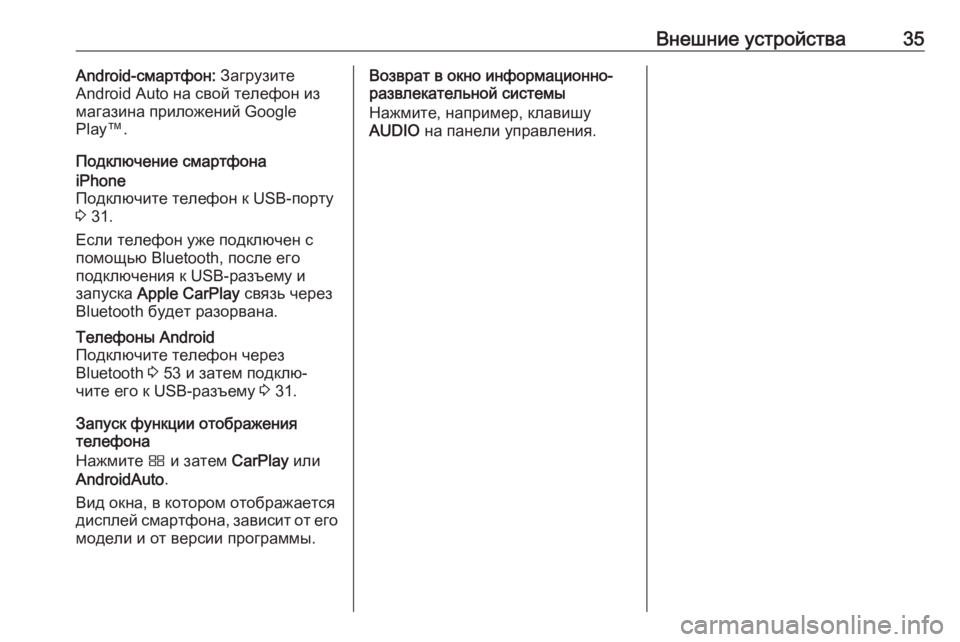
Внешние устройства35Android-смартфон: Загрузите
Android Auto на свой телефон из
магазина приложений Google
Play™.
Подключение смартфонаiPhone
Подключите телефон к USB-порту
3 31.
Если телефон уже подключен с помощью Bluetooth, после его
подключения к USB-разъему и
запуска Apple CarPlay связь через
Bluetooth будет разорвана.Телефоны Android
Подключите телефон через
Bluetooth 3 53 и затем подклю‐
чите его к USB-разъему 3 31.
Запуск функции отображения
телефона
Нажмите Ì и затем CarPlay или
AndroidAuto .
Вид окна, в котором отображается
дисплей смартфона, зависит от его
модели и от версии программы.
Возврат в окно информационно-
развлекательной системы
Нажмите, например, клавишу
AUDIO на панели управления.
Page 50 of 149
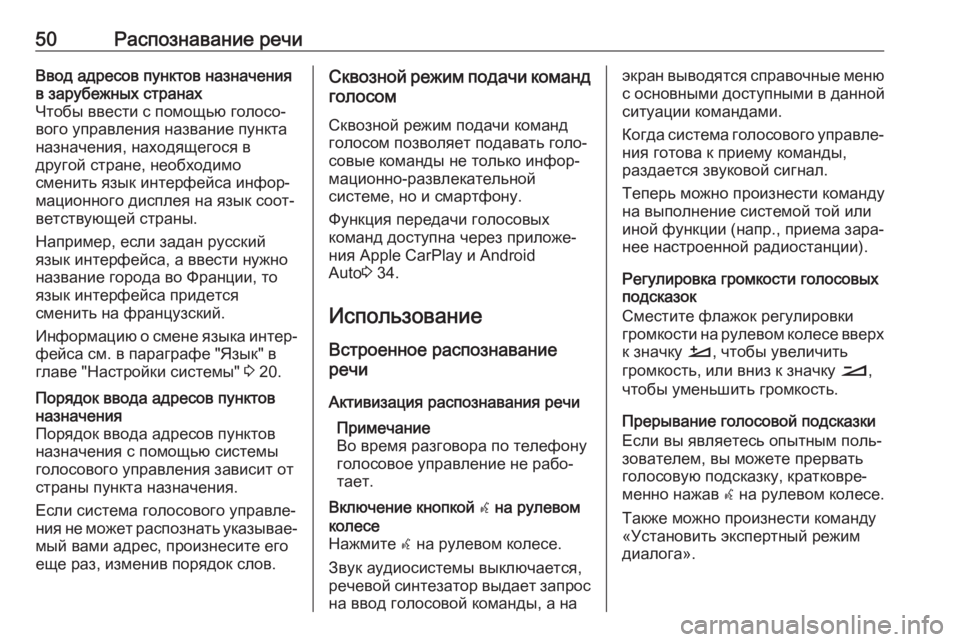
50Распознавание речиВвод адресов пунктов назначения
в зарубежных странах
Чтобы ввести с помощью голосо‐
вого управления название пункта назначения, находящегося в
другой стране, необходимо
сменить язык интерфейса инфор‐
мационного дисплея на язык соот‐
ветствующей страны.
Например, если задан русский
язык интерфейса, а ввести нужно
название города во Франции, то
язык интерфейса придется
сменить на французский.
Информацию о смене языка интер‐
фейса см. в параграфе "Язык" в
главе "Настройки системы" 3 20.Порядок ввода адресов пунктов
назначения
Порядок ввода адресов пунктов
назначения с помощью системы
голосового управления зависит от страны пункта назначения.
Если система голосового управле‐
ния не может распознать указывае‐ мый вами адрес, произнесите его
еще раз, изменив порядок слов.Сквозной режим подачи команд
голосом
Сквозной режим подачи команд
голосом позволяет подавать голо‐
совые команды не только инфор‐
мационно-развлекательной
системе, но и смартфону.
Функция передачи голосовых
команд доступна через приложе‐
ния Apple CarPlay и Android
Auto 3 34.
Использование
Встроенное распознавание
речи
Активизация распознавания речи Примечание
Во время разговора по телефону
голосовое управление не рабо‐
тает.Включение кнопкой w на рулевом
колесе
Нажмите w на рулевом колесе.
Звук аудиосистемы выключается, речевой синтезатор выдает запрос
на ввод голосовой команды, а наэкран выводятся справочные меню
с основными доступными в данной
ситуации командами.
Когда система голосового управле‐
ния готова к приему команды,
раздается звуковой сигнал.
Теперь можно произнести команду
на выполнение системой той или
иной функции (напр., приема зара‐
нее настроенной радиостанции).
Регулировка громкости голосовых
подсказок
Сместите флажок регулировки
громкости на рулевом колесе вверх
к значку À, чтобы увеличить
громкость, или вниз к значку Á,
чтобы уменьшить громкость.
Прерывание голосовой подсказки Если вы являетесь опытным поль‐
зователем, вы можете прервать
голосовую подсказку, кратковре‐
менно нажав w на рулевом колесе.
Также можно произнести команду
«Установить экспертный режим
диалога».
Page 70 of 149
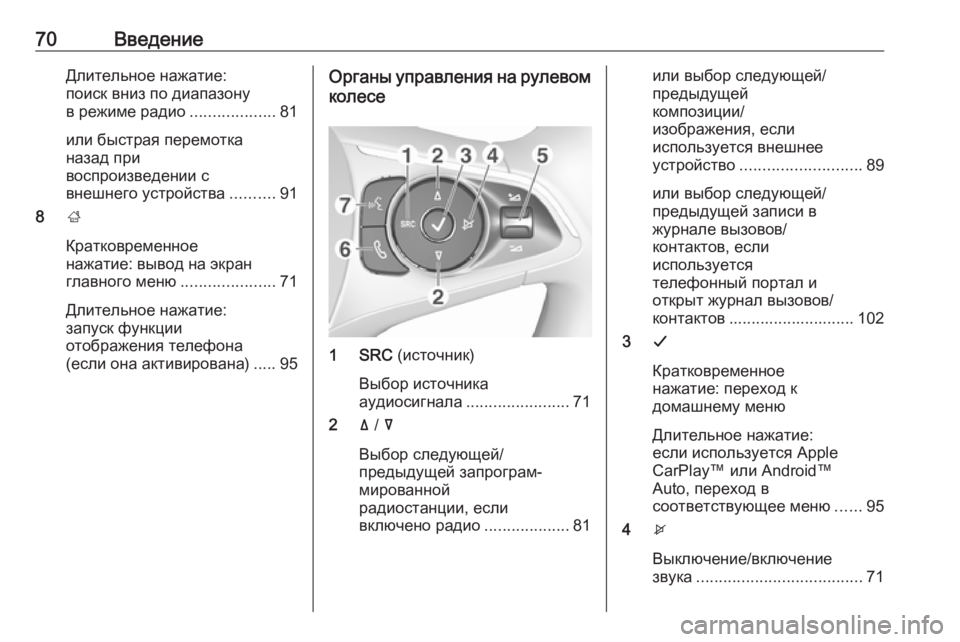
70ВведениеДлительное нажатие:поиск вниз по диапазону
в режиме радио ...................81
или быстрая перемотка
назад при
воспроизведении с
внешнего устройства ..........91
8 ;
Кратковременное
нажатие: вывод на экран главного меню .....................71
Длительное нажатие:
запуск функции
отображения телефона
(если она активирована) ..... 95Органы управления на рулевом
колесе
1 SRC (источник)
Выбор источника
аудиосигнала ....................... 71
2 ä / å
Выбор следующей/
предыдущей запрограм‐
мированной
радиостанции, если
включено радио ...................81
или выбор следующей/
предыдущей
композиции/
изображения, если
используется внешнее
устройство ........................... 89
или выбор следующей/
предыдущей записи в
журнале вызовов/
контактов, если
используется
телефонный портал и
открыт журнал вызовов/
контактов ............................ 102
3 G
Кратковременное
нажатие: переход к
домашнему меню
Длительное нажатие:
если используется Apple
CarPlay™ или Android™
Auto, переход в
соответствующее меню ......95
4 x
Выключение/включение
звука ..................................... 71
Page 95 of 149
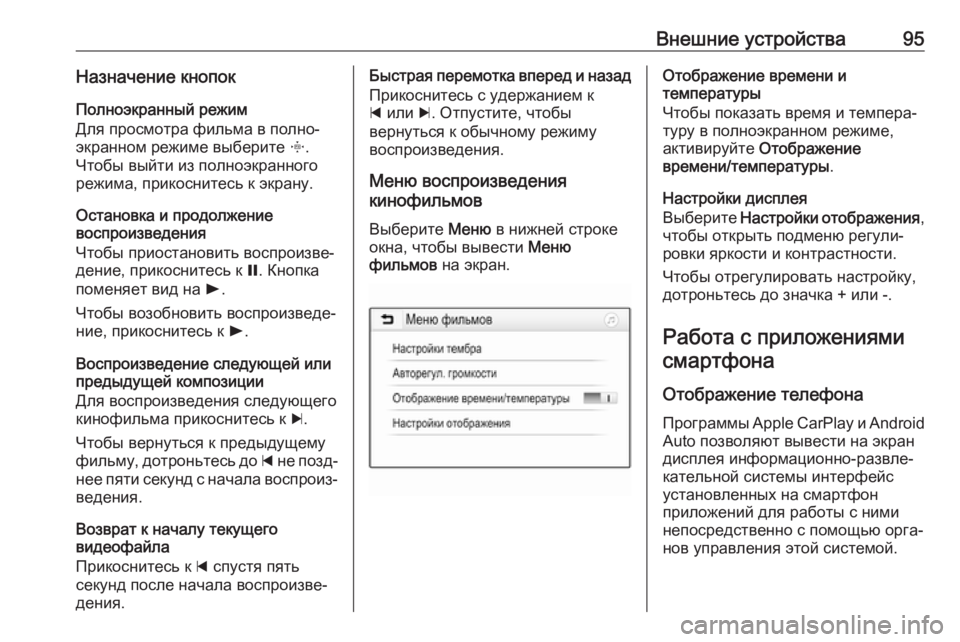
Внешние устройства95Назначение кнопокПолноэкранный режим
Для просмотра фильма в полно‐
экранном режиме выберите x.
Чтобы выйти из полноэкранного
режима, прикоснитесь к экрану.
Остановка и продолжение
воспроизведения
Чтобы приостановить воспроизве‐
дение, прикоснитесь к =. Кнопка
поменяет вид на l.
Чтобы возобновить воспроизведе‐
ние, прикоснитесь к l.
Воспроизведение следующей или предыдущей композиции
Для воспроизведения следующего
кинофильма прикоснитесь к c.
Чтобы вернуться к предыдущему фильму, дотроньтесь до d не позд‐
нее пяти секунд с начала воспроиз‐ ведения.
Возврат к началу текущего
видеофайла
Прикоснитесь к d спустя пять
секунд после начала воспроизве‐
дения.Быстрая перемотка вперед и назад
Прикоснитесь с удержанием к
d или c. Отпустите, чтобы
вернуться к обычному режиму
воспроизведения.
Меню воспроизведения
кинофильмов
Выберите Меню в нижней строке
окна, чтобы вывести Меню
фильмов на экран.Отображение времени и
температуры
Чтобы показать время и темпера‐
туру в полноэкранном режиме,
активируйте Отображение
времени/температуры .
Настройки дисплея
Выберите Настройки отображения ,
чтобы открыть подменю регули‐
ровки яркости и контрастности.
Чтобы отрегулировать настройку,
дотроньтесь до значка + или -.
Работа с приложениями смартфона
Отображение телефона Программы Apple CarPlay и Android
Auto позволяют вывести на экран
дисплея информационно-развле‐
кательной системы интерфейс
установленных на смартфон
приложений для работы с ними
непосредственно с помощью орга‐
нов управления этой системой.
Page 96 of 149
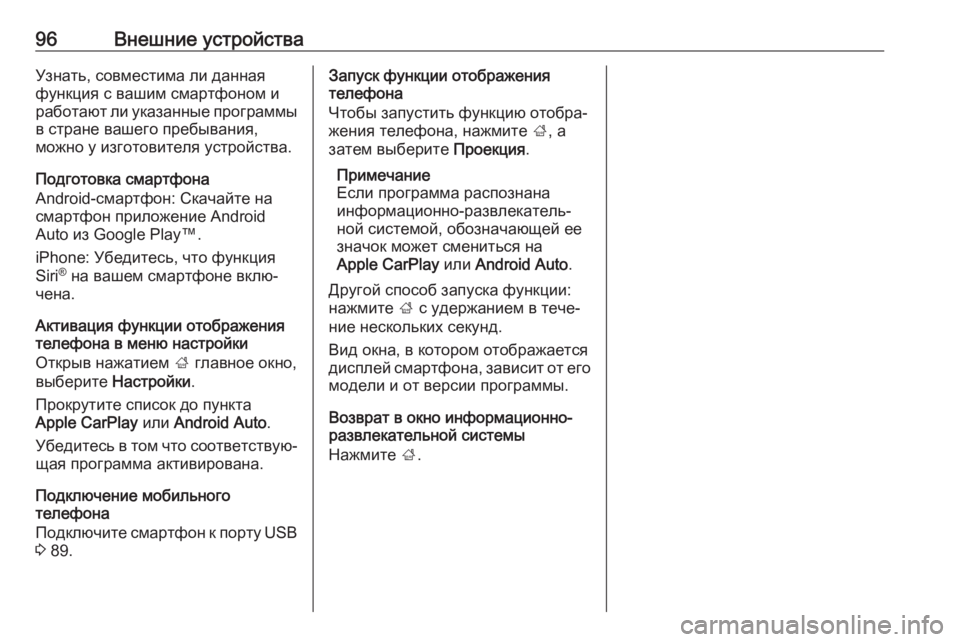
96Внешние устройстваУзнать, совместима ли данная
функция с вашим смартфоном и
работают ли указанные программы в стране вашего пребывания,
можно у изготовителя устройства.
Подготовка смартфона
Android-смартфон: Скачайте на смартфон приложение Android
Auto из Google Play™.
iPhone: Убедитесь, что функция
Siri ®
на вашем смартфоне вклю‐
чена.
Активация функции отображения телефона в меню настройки
Открыв нажатием ; главное окно,
выберите Настройки .
Прокрутите список до пункта
Apple CarPlay или Android Auto .
Убедитесь в том что соответствую‐
щая программа активирована.
Подключение мобильного
телефона
Подключите смартфон к порту USB
3 89.Запуск функции отображения
телефона
Чтобы запустить функцию отобра‐
жения телефона, нажмите ;, а
затем выберите Проекция.
Примечание
Если программа распознана
информационно-развлекатель‐
ной системой, обозначающей ее
значок может смениться на
Apple CarPlay или Android Auto .
Другой способ запуска функции:
нажмите ; с удержанием в тече‐
ние нескольких секунд.
Вид окна, в котором отображается
дисплей смартфона, зависит от его
модели и от версии программы.
Возврат в окно информационно-
развлекательной системы
Нажмите ;.